文章详情页
Win10的磁盘碎片整理在哪?Win10磁盘碎片整理方法
浏览:8日期:2022-09-17 14:04:07
最近有Win10用户反映,电脑的运行速度越来越慢,听人讲进行磁盘碎片整理可以提高电脑的整体性能和运行速度,所以想要试试,但又苦于自己不知道磁盘碎片整理在哪及磁盘碎片整理的方法,为此非常苦恼。那么,Win10的磁盘碎片整理在哪呢?下面,我们一起往下看看。
方法/步骤
1、双击打开“这台电脑”;

2、再双击打开c盘;

3、点击上面菜单中的“管理”,再点击“优化”;

4、然后就会打开优化驱动器的对话框,这里就是进行磁盘碎片整理的地方了,选择一个磁盘,比如c盘,点击“优化”;
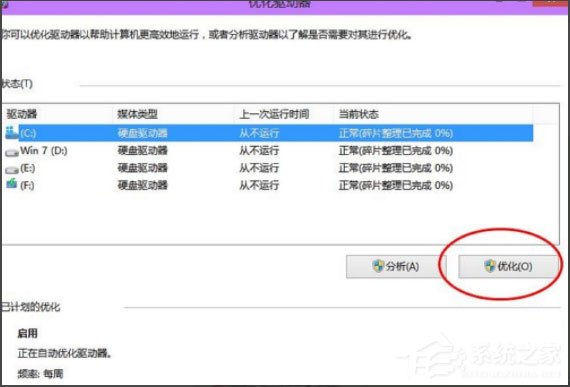
5、然后,系统就会对c盘进行磁盘碎片情况分析,并进行磁盘碎片整理。

以上就是Win10磁盘碎片整理的位置及磁盘碎片整理方法,按照以上方法进行磁盘碎片整理后,相信电脑运行速度会变快的。
相关文章:
1. Debian11怎么添加桌面快捷图标? Debian桌面快捷方式的添加方法2. 如何在电脑PC上启动Windows11和Linux双系统3. Win10任务栏没有开始菜单怎么办?Win10任务栏没有开始菜单的解决方法4. 鼠标怎么设置为左手? deepin20左手鼠标设置方法5. Centos7下删除virbr0网卡信息的方法6. 统信UOS终端窗口怎么设置总在最前? UOS置顶终端窗口的技巧7. 苹果 macOS 11.7.3 更新导致 Safari 收藏夹图标无法正常显示8. Win10任务栏不显示打开的应用怎么办?Win10任务栏不显示打开的应用的解决方法9. Win11 Build预览版25276怎么启用新版文件管理器?10. Win11重新安装显卡驱动怎么操作?Win11重新安装显卡驱动方法
排行榜

 网公网安备
网公网安备